استریم در یوتیوب و آپارات
در این مقاله میخواهیم راجب استریم کردن صحبت کنیم. و آموزش استریم کردن را به شما ارائه دهیم.
در پایان این مقاله شما متوجه میشوید که چقدر استریم کردن آسان است. و اگر یک چنل یوتیوب یا آپاراتی دارید، حتما به فکر این میوفتید که استریم را برای چنل خود استارت بزنید. و کم کم مخاطبان خود را عادت دهید که شما هم استریم دارید.
وقتی که یک محتوای ویدیویی و صدا را بدون این که دانلود کنید، روی بستر وب ببینید، در واقع استریم کردید. حتما هم نباید روی بستر وب باشد. مثلا تلوزیون خودش یک استریم است. چون شما تلوزیون را روشن میکنید و همان لحظه محتوا را روشن میکنید و میبینید.
اما اگر آن فرد همان لحظه آنلاین برای شما استریم کند و شما آن فرد را همان تایم ببینید لایو استریم میگویند. که درمورد آن در این مقاله کامل صحبت خواهیم کرد. که به چه ابزارهایی نیاز داریم. و به چه شکل میتوانیم این کار را کنیم.
راستی اگر میخواهید در محیط یوتیوب یا آپارات یا سایر پلتفرم ها به صورت حرفه ای تولید محتوا کنید و به درآمد برسید به این لینک مراجعه کنید.
OBS Studio برای استریم
برای استریم کردن ما فقط به یک نرم افزار روی سیستم نیاز داریم که اسم آن OBS Studio است. اگر تا الان این نرم افزار را نصب نکرده اید و با آن کار نکرده اید، فقط کافی است در گوگل دانلود OBS Studio را بنویسید. برای شما سایت های مختلفی می آید. ما از سایت سافت 98 دانلود کردیم. برای دانلود این برنامه روی این لینک بزنید. و یک فایل فشرده ای دانلود میکنیم. این را از حالت فشرده خارج میکنیم. یک فایل exe دارد. روی آن دوبار کلیک میکنید و نصب میکنید.
تنظیمات OBS Studio برای استریم
زمانی که OBS Studio را نصب کردید. کافی است این نرم افزار را باز کنید. ما یکسری تنظیمات در OBS Studio داریم. و یکسری تنظیمات در هر پلتفرمی که میخواهیم استریم را در آن پلتفرم ران کنیم.
تنظیمات صدا
وقتی که OBS Studio را باز کنید، نوار پایین که اسم آن Mic/Aux است، صدای شما است.
نوار desktop audio صدای خود سیستم است. مثلا اگر یک بازی انجام دهید یا کاری که در سیستم دارید انجام میدهید صدا داشته باشد، این نوار مربوط به آن است.
میتوانید تنظیم کنید که صدا دسکتاپ و صدای شما چقدر باشد.
برای آموزش ویدیویی تنظیمات OBS Studio به ویدیو آپارات پایین مقاله مراجعه فرمایید.
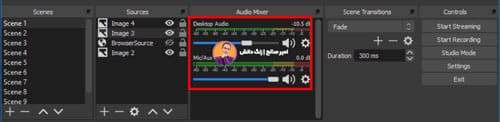
display
display ممکن است در برنامه شما قابل مشاهده باشد. اگر نبود روی + پایین میزنید و display را انتخاب میکنید. گزینه display را که میزنید یعنی صفحه خود را به اشتراک میگذارید.
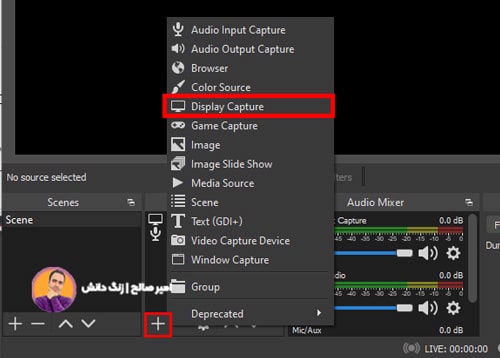
وبکم
میتوانیم از همان مسیر که + را زده بودیم، گزینه video capture device را انتخاب کنیم. این گزینه وبکم را فعال میکند. اگر میخواهید میتوانید جای وبکم در صفحه را جا به جا کنید. اگر هم نمیخواهید که وبکم فعال باشد با کلیک روی علامت چشم کنار گزینه وبکم، آن را غیرفعال کنید.
برای آموزش ویدیویی تنظیمات OBS Studio به ویدیو آپارات پایین مقاله مراجعه فرمایید.
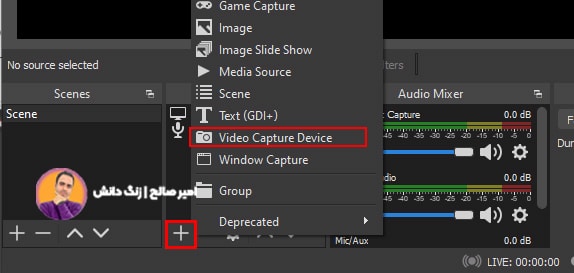
افزودن لینک
اگر جایی نیاز شد یک لینکی را از یک سایتی نمایش دهید، کافی است از قسمت + به بخش browser وارد شوید. بعدا از شما لینک میخواهید. و ابعاد این که آن صفحه چقدر باشد را آنجا تنظیم کنید.
برای آموزش ویدیویی تنظیمات OBS Studio به ویدیو آپارات پایین مقاله مراجعه فرمایید.
پلتفرم استریم
این ها تنظیمات صفحه ای بود که قرار است استریم شود. اما در چه چیزی میخواهد استریم شود؟ باید به بخش setting برویم.
در بخش استریم اینجا باید انتخاب کنیم، میتوانید پلتفرم های مختلف باشد. که اینجا ما آپارات و یوتیوب را بررسی میکنیم.
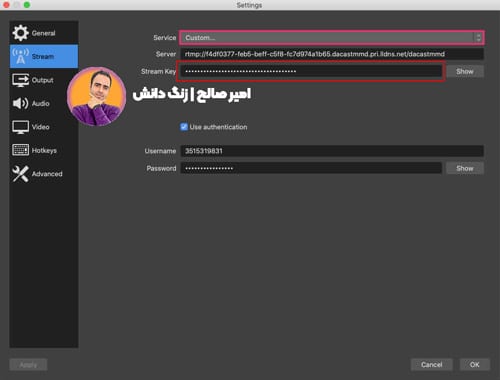
استریم در آپارات
برای استریم در آپارات کاری که شما باید بکنید این است که یک stream key داشته باشید. اما چطور میتوان از آپارات stream key را دریافت کرد؟
کافی است سایت آپارات را باز کنید. وارد صفحه خود شوید. و روی شروع پخش زنده میزنید. این کار را که انجام دادید، الان شما آفلاین هستید.
برای این که آنلاین شوید کافی است به بخش تنظیمات پخش بروید. و stream key را کپی کنید.
و آن را در بخش stream key برنامه OBS Studio پیست کنید. سپس ok را میزنیم.
و بعد start streaming را میزنیم. اگر این کار را بکنید و اینترنت خوب باشد. باید گوشه پایین چراغش سبز شود. اگر زرد، قرمز، یا نارنجی بود یعنی وضعیت اینترنت شما مناسب نیست.
حالا به آپارات میرویم و میبینیم که استریم ما شروع شده است.
برای آموزش ویدیویی استریم در آپارات به ویدیو آپارات پایین مقاله مراجعه فرمایید.
نکته
1- حتما صدای آپارات را میوت کنید. چون اگر صدای آپارات را میوت نکنید، صدا اکو میگیرد.
2- اگر در بخش کامنت ها مخاطبین به شما گفتند که تصاویر قطع و وصل میشود و خوب دریافت نمیکنند، کیفیت ویدیو را یا روی 240 بگذارید یا روی خودکار.
3- شما به هر جایی بروید مثلا به دسکتاپ خود بروید،مخاطبین با یک تاخیر 5-10 ثانیه دسکتاپ شما را میبینند.
4- برای استریم رفتن در آپارات بهتر است فیلتر شکن شما خاموش باشد.
استریم در یوتیوب
استریم در یوتیوب هم تقریبا مانند آپارات است. در برنامه OBS Studio به بخش setting میرویم. به تب stream میرویم. و گزینه youtube را انتخاب میکنیم.
دقت کنید که در یوتیوب به 2 شکل میتوانیم این کار را انجام دهیم.
هم میتوانیم به اکانت خود کانکت شویم. یعنی اگر روی دکمه connect account بزنید، یک صفحه ای برای من باز میشود. از من میخواهد که ایمیلی که با آن یوتیوب دارم را وارد کنم. و به آن اجازه بدهم که OBS Studio به اکانت من دسترسی داشته باشد. به این شکل به همدیگر کانکت میشوند.
راه دیگر هم این است که میتوانیم از stream key استفاده کنیم.
برای آموزش ویدیویی استریم در یوتیوب به ویدیو آپارات پایین مقاله مراجعه فرمایید.
شروع استریم در یوتیوب
بعد از انجام دادن موارد بالا، وارد یوتیوب خود میشویم. و از بخش اضافه کردن ویدیو، گزینه go live را میزنیم. این کار را که بکنیم یکم باید صبر کنیم تا محیط استریم بیاید.
اگر اولین بار است که استریم میکنید، یک درخواستی وسط صفحه می آید که اول باید یک درخواستی بدهید که بعد از چند ساعت پذیرفته میشود.
اگر یکبار استریم رفتید، برای دفعه دوم میتوانید روی گزینه edit بزنید و یکسری تنظیمات انجام دهید.
مثلا عنوان را وارد کنید.
میتوانیم پایین بیاییم و آن را روی private بگذاریم. به این صورت کسی استریم شما را نمیبیند. اگر برای اولین بار است که استریم میکنید میتوانید به این شکل را تست کنید. و پایین یکسری تنظیمات دیگر مانند کاور است. میتوان برای بچه ها گزینه no را بزنیم. و گزینه save را میزنیم.
وقتی که این کار را انجام دادیم، stream key خود را کپی میکنیم.
دقت کنید اگر شما stream key خود را به یک نفر دیگر بدهید، آن فرد میتواند stream key شما را در برنامه OBS خودش بزند. و روی صفحه شما استریم برود.
و این اصلا چیز خوبی نیست. پس اصلا stream key خود را اختیار کسی قرار ندهید.
در برنامه OBS Studio روی گزینه use stream key را میزنیم و stream key را که از یتیوب کپی کرده بودیم را اینجا پیست میکنیم.
سپس apply و بعد ok را میزنیم.
حالا میتوانیم start streaming را بزنیم. بعد از این که start زدیم قسمت پایین گوشه راست باید چراغش سبز باشد. چند ثانیه صبر میکنیم تا استریم ما شروع شود. اگر استریم در تنظیمات یوتیوب روی پابلیک بود افراد میتوانستند ببینند. و کامنت بگذارند.
کاربرد های استریم
استریم برای این است که مثلا شما میتوانید یک بازی ای که انجام میدهید را نمایش دهید. آموزش دهید. پرسش و پاسخ داشته باشید. و یک ارتباط خوبی با مخاطبان خود داشته باشید. میتوانید یک تاریخی را اعلام کنید و در آن تاریخ برای مخاطبان خود برگذار کنید.

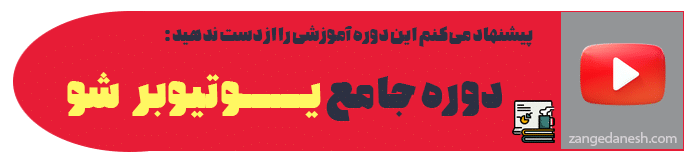
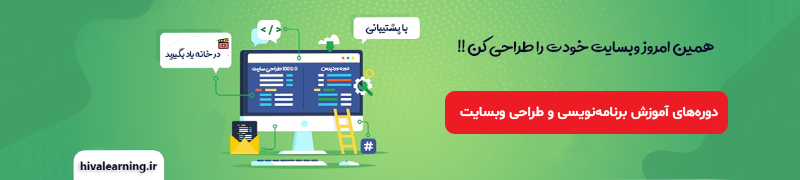






دیدگاهتان را بنویسید